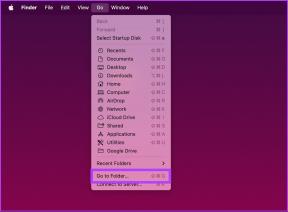5 modi migliori per correggere l'app Amazon Prime Video che non funziona su Mac
Varie / / May 12, 2022
Il Video Amazon Prime app per Mac rende comodo guardare il tuo preferito film e programmi TV. Puoi persino scaricare un titolo sul tuo Mac per la visualizzazione offline. Inoltre, puoi goderti l'esperienza dedicata e senza distrazioni. Ma quando l'app Amazon Prime Video non funziona come previsto sul tuo Mac, dovrai rimboccarti le maniche per risolvere i problemi dell'app.

Fortunatamente, non dovrai dedicare troppo tempo a risolvere il problema. Abbiamo coperto soluzioni efficaci per riparare l'app Amazon Prime Video che non funziona su Mac.
1. Controlla il tuo stato di fatturazione
Dovresti prima controllare lo stato di fatturazione con Amazon quando l'app Prime Video smette di funzionare. È possibile che il rinnovo dell'abbonamento annuale non sia andato a buon fine. Quindi controlla i dettagli di fatturazione e il metodo di pagamento. Segui questi passi.
Passo 1: Apri il sito Prime Video nel browser che preferisci e accedi con il tuo account Amazon.
Visita il sito Prime Video

Passaggio 3: Fai clic sul nome del tuo profilo nell'angolo in alto a destra.

Passaggio 4: Fare clic su Account e impostazioni.

Potrebbe essere necessario accedere nuovamente al tuo account Amazon.

Passaggio 5: Cerca la sezione Abbonamento Prime per individuare i tuoi dati di fatturazione.

Passaggio 6: Se non è stato possibile detrarre la quota di abbonamento, fai clic su Modifica su Amazon per controllare i dettagli di fatturazione.

Si aprirà la pagina Web di Amazon per mostrare i dettagli di fatturazione.
Passaggio 7: Clicca su Visualizza il tuo metodo di pagamento.

Passaggio 8: Fare clic su Modifica pagamento.

Passaggio 9: Puoi aggiungere un nuovo metodo di pagamento o modificare i dettagli di pagamento precedentemente selezionati.

2. Controlla se il limite del dispositivo è stato superato
Gli utenti possono riprodurre in streaming fino a tre titoli contemporaneamente su tre dispositivi diversi utilizzando lo stesso account Amazon Prime. Quindi, se l'app Prime Video non funziona sul tuo Mac, dovresti controllare se i tuoi amici o familiari stanno trasmettendo lo stesso titolo in streaming. Se desideri controllare l'accesso al dispositivo per il tuo account Amazon, segui questi passaggi.
Passo 1: Apri il sito Prime Video sul tuo browser.
Visita Prime Video

Passo 2: Fai clic sull'icona del tuo profilo e seleziona Account e impostazioni.

Passaggio 3: Fai clic su I tuoi dispositivi dal menu in alto.

Vedrai l'elenco di tutti i dispositivi che attualmente utilizzano il tuo account Amazon Prime. Ecco come puoi registrare un dispositivo, se lo desideri.
Passaggio 4: Seleziona il dispositivo di cui desideri annullare la registrazione.

Passaggio 5: Fare clic sul pulsante Annulla registrazione accanto al nome del dispositivo.

Passaggio 6: Fai clic sul pulsante "Sei sicuro?" per confermare la tua scelta.

3. Aggiorna l'app Prime Video sul Mac App Store
Una volta gestito il limite del dispositivo, puoi aggiornare l'app Prime Video sul Mac App Store. Gli aggiornamenti delle app aiutano a rimuovere i bug e garantiscono un'esperienza utente fluida in ogni momento. Segui questi passi.
Passo 1: Premi Comando + Barra spaziatrice per aprire Ricerca Spotlight, digita App Storee premere Invio.

Passo 2: Una volta aperto l'App Store, fai clic su Aggiornamenti nel menu a sinistra.

Passaggio 3: Premi Comando + R per aggiornare la pagina.
Se vedi un aggiornamento per l'app Prime Video, fai clic su Aggiorna e quindi riavvia l'app sul tuo Mac.
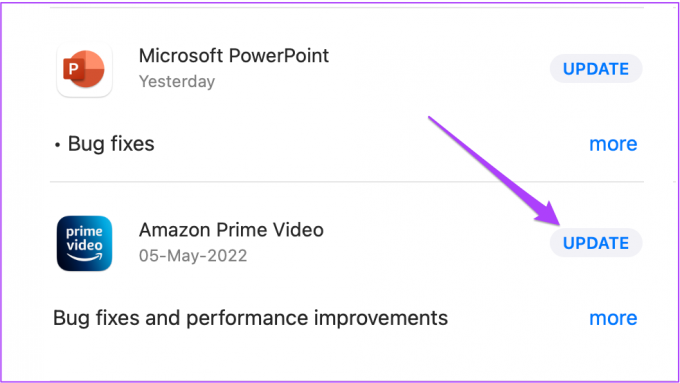
4. Forza l'uscita e il riavvio dell'app Prime Video
Se le soluzioni di cui sopra hanno aiutato a risolvere il problema, puoi provare a forzare l'uscita e riavviare l'app Prime Video sul tuo Mac. Segui questi passi.
Passo 1: Fai clic sul logo Apple nell'angolo in alto a sinistra.

Passo 2: Selezionare Uscita forzata dall'elenco di opzioni.

Passaggio 3: Seleziona l'app Prime Video e fai clic su Uscita forzata.
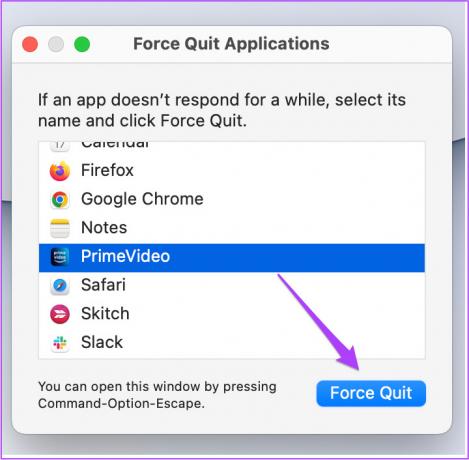
Passaggio 4: Riavvia l'app sul tuo Mac.
5. Disinstalla e reinstalla l'app Prime Video
Quando le soluzioni sopra menzionate non funzionano, puoi finalmente reinstallare e reinstallare l'app Prime Video sul tuo Mac. Segui questi passi.
Passo 1: Fare clic su Finder.

Passo 2: Seleziona Applicazioni dal menu a sinistra.

Passaggio 3: Seleziona Prime Video dall'elenco.
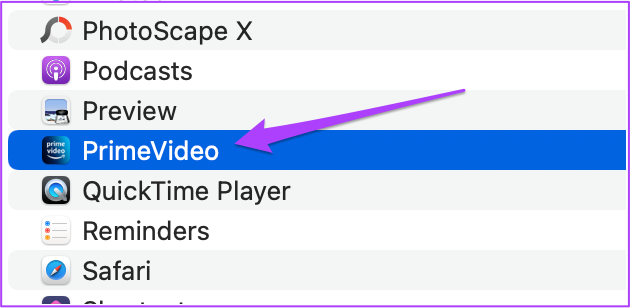
Passaggio 4: Trascina e rilascia l'icona dell'app nel Cestino.
Passaggio 5: Conferma la tua azione con Touch ID o password.
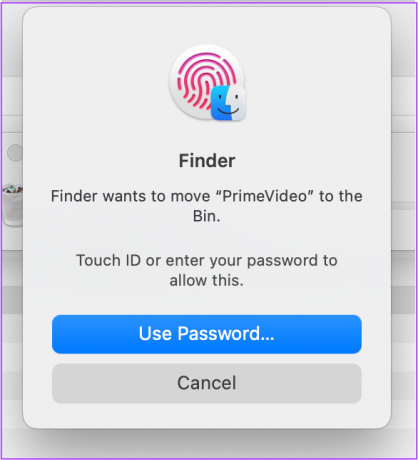
Passaggio 6: Apri il Cestino e fai clic su Svuota.

Passaggio 7: Fare clic su Svuota cestino per confermare l'azione.

Se desideri eliminare l'app Prime Video dal Cestino, fai semplicemente clic con il pulsante destro del mouse sull'icona dell'app e seleziona Elimina immediatamente.
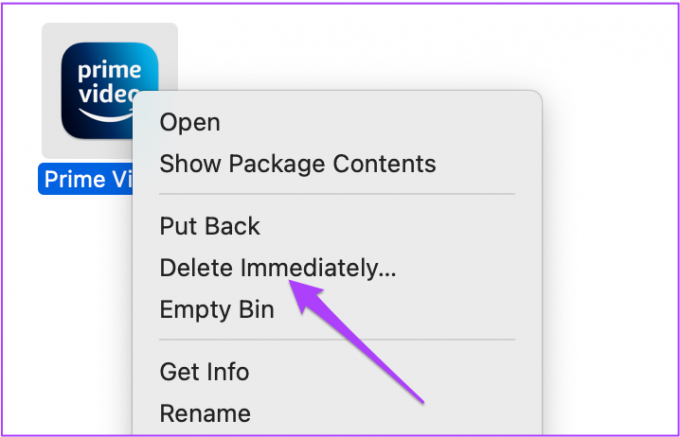
Passaggio 8: Vai su App Store, scarica e installa Prime Video.
Ottieni l'app Prime Video

Accedi con il tuo account Amazon e verifica se la reinstallazione dell'app risolve il problema.
Goditi l'app Prime Video su Mac
Ecco come puoi far funzionare perfettamente l'app Prime Video sul tuo Mac. Netflix dovrebbe rilasciare anche la sua app ufficiale per macOS, considerando che è già disponibile sullo store di Windows.
Ultimo aggiornamento il 12 maggio 2022
L'articolo sopra può contenere link di affiliazione che aiutano a supportare Guiding Tech. Tuttavia, non pregiudica la nostra integrità editoriale. Il contenuto rimane imparziale e autentico.